Перевод с карты на расчетный счет: способы и особенности операций
В процессе ведения любого рода бизнеса нередко возникает необходимость сделать денежный перевод на расчетный счет делового партнера. Осуществить данную операцию можно различными способами: через банковский терминал, в кассе финансового учреждения, с собственного р/с или с помощью пластиковой карты, а также через специальные онлайн-ресурсы. Нюансы перечисления средств также зависят от типа адресата.
Перевод на расчетный счет организации
Выполнить начисление финансовых средств на р/с юридического лица традиционным способом — через кассу банка — достаточно просто. Для этого понадобится удостоверение личности, платежная карта отправителя и реквизиты счета адресата. По времени такая процедура — далеко не самая быстрая и может занимать от пару часов до нескольких рабочих дней. Пополнить свой или чужой счет наличными также можно в приемных пунктах платежных систем типа Юнистрим и Контакт, если не смущает комиссионная плата за услугу.
Перевод с карты на расчетный счет организации выполняется более оперативно. Он осуществляется в течение одного дня. Алгоритм действий следующий:
- карта вставляется в терминал, выполняется авторизация;
- совершается переход в меню «Перевод денежных средств»;
- выбирается пункт «Перечисление на расчетный счет»;
- заполняются поля появившейся формы;
- переводится нужная сумма с учетом комиссионных.
Еще более удобным и эргономичным способом является перевод через Интернет или приложение мобильного банкинга. Деньги приходят за несколько часов максимум, саму операцию можно выполнить в любое время и месте, где имеется доступ к Сети. В Личном кабинете выбирается тип адресата (организация), вводятся его данные: номер счета, ИНН, БИК и сумма списания с карты отправителя. В данном случае квитанция будет оформлена в электронной форме. Если предполагаются последующие перечисления этому получателю, есть смысл сформировать и сохранить шаблон платежа.
Если предполагаются последующие перечисления этому получателю, есть смысл сформировать и сохранить шаблон платежа.
Перевод с карты на расчетный счет ИП
Аналогичными способами осуществляется зачисление финансовых средств на р/с физического лица, каким выступает ИП. Быстрее всего выполняется перевод с карты на расчетный счет через интернет-банк и мобильное приложение. Для перечисления денег можно использовать свой р/с и привязанный к нему корпоративный «пластик». Индивидуальный предприниматель имеет право сделать перевод и на собственный расчетный счет, но непременно с пометкой «Личные средства» или подобной. Иначе поступление будет рассмотрено ФНС как доход.
Онлайн-ресурсы при переводе денег на расчетный счет организации
В настоящее время практически каждая серьезная кредитная организация предоставляет программное обеспечение для безопасных онлайн-переводов. Такое ПО работает в интернет-браузерах и адаптировано для мобильных гаджетов. Для максимальной эффективности и защиты данных имеет смысл использовать сервис той банковской организации, которая обслуживает ваш расчетный счет и карты.
Что нужно учитывать при пополнении счета
В первую очередь следует позаботиться о корректности формулировок назначения платежей. От этого зависит, попадет или нет операция под налогообложение. При зачислении денег на личные нужды должна присутствовать соответствующая пометка. В свою очередь, переводы с карты на чужой расчетный счет требуют указания цели платежа. Также имеет смысл заранее поинтересоваться, при каком варианте перечисления будут минимальные комиссионные.
Система быстрых платежей
Мгновенно получайте и отправляйте платежи своим близким и знакомым по номеру телефона
Система быстрых платежей (СБП)- это сервис переводов, созданный Центральным банком РФ (Банком России), который позволяет в любое время суток переводить деньги получателю в другой банк по номеру мобильного телефона.
Сервис доступен в новом Мобильном Банке АТБ
Бесплатно
до 100 000 ₽/мес
Переводы 365 дней в году в режиме 24/7
Мгновенное зачисление перевода на счет
Нужно знать только номер телефона и банк получателя
Как подключиться к СБП
В приложении «АТБ-Мобайл New» зайдите в раздел «Настройки» и выберите «Система быстрых платежей».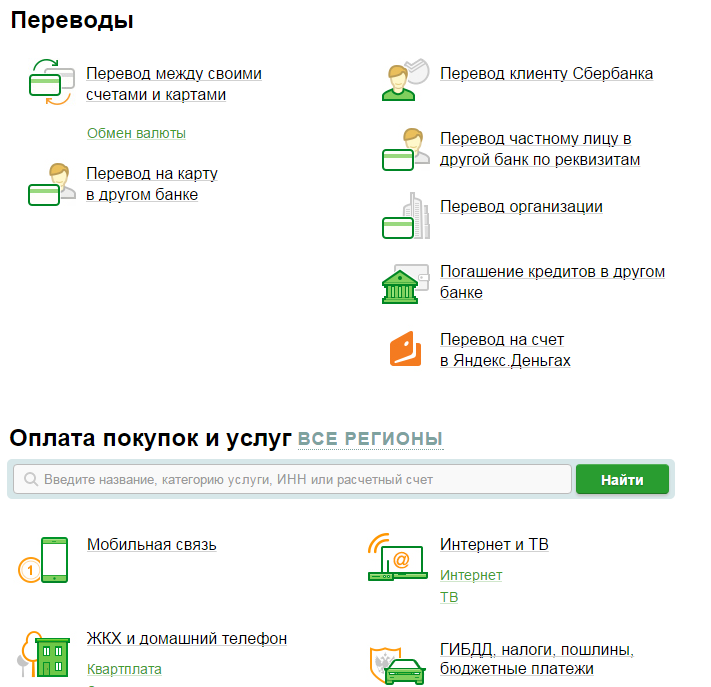
Подтвердите согласие на отправку и получение перевода СБП.
Для этого выберите счет для зачисления переводов и установите Азиатско-Тихоокеанский Банк (АО), как банк по умолчанию для получения переводов по Системе быстрых платежей.
Подтвердите свое согласие с тарифами банка, установкой банка по умолчанию и номера счета для зачисления средств по переводам СБП, введя полученный код.
На экране появится результат по установке банка по умолчанию.
В разделе «Переводы» выберете «Система быстрых Платежей»
Далее нажмите на «Перевести по номеру телефона»
Выберите номер счета списания, укажите номер телефона получателя и сумму перевода, нажмите кнопку «Далее»
Выберите банк получателя и укажите сообщение получателю, нажмите кнопку «Далее».
Внимательно проверьте данные получателя перевода (номер телефона получателя, Имя, Отчество и первую букву Фамилии получателя, Банк-получателя). Убедившись, что реквизиты перевода и получателя введены верные, нажмите кнопку «Перевести»
Подтвердите отправку перевода, введя полученный код.
На экране появится финальный статус и параметры отправленного перевода
Как пополнить счет со счета
в другом банке
В разделе «Переводы» выберете «Система быстрых платежей»
Далее выберите «Пополнить из другого банка»
Укажите из какого банка хотели бы перевести средства, сумму перевода и назначение платежа, нажмите кнопку «Продолжить»
Вопросы и ответы
Что такое Система быстрых платежей?
Система быстрых платежей — это сервис Банка России, позволяющий физическим лицам совершать мгновенные переводы по номеру мобильного телефона в любой банк — участник СБП.
Подробнее узнать о Системе быстрых платежей можно на сайте https://sbp.nspk.ru/
Безопасно ли проводить деньги через СБП?
Безопасность переводов в СБП обеспечивается на всех уровнях — банков, Банка России и НСПК — с использованием современных систем защиты. СБП соответствует всем стандартам информационной безопасности.
Можно ли переводить доллары США или другую валюту ?
Нет, через систему быстрых платежей можно перевести деньги только в рублях.
Что будет, если я введу номер телефона получателя, который не подключен к Системе быстрых платежей?
Приложение подскажет, что перевести деньги не получится.
Как пополнить свой счет в АТБ со счета другого банка по номеру телефона?
Для этого:
- В Мобильном банке «АТБ- Мобайл New» укажите счет для зачисления переводов СБП и АТБ как банк получателя по умолчанию
- В приложении банка-отправителя выберите перевод по номеру телефона, при отправке перевода укажите свой номер телефона и выберите Азиатско-Тихоокеанский Банк (АО) для зачисления средств на счет
- О зачислении денежных средств на счет в АТБ вам придет сообщение на телефон
Можно ли переводить деньги с кредитной карты?
Можно, при переводе кредитных средств будет взиматься комиссия согласно тарифам по вашей карте.
Можно ли отменить перевод?
После вашего подтверждения, перевод уйдет получателю и мгновенно зачислится ему на счет, отменить
его
не получится. Внимательно проверяйте все реквизиты перевода: номер телефона, имя и отчество
получателя, банк получателя при подтверждении перевода.
Внимательно проверяйте все реквизиты перевода: номер телефона, имя и отчество
получателя, банк получателя при подтверждении перевода.
До вашего подтверждения перевода, его можно отменить самостоятельно нажав кнопку .
Как я узнаю, что получателю пришли деньги?
Cвяжитесь с получателем, чтобы уточнить получен ли им перевод.
Что делать, если деньги не дошли до получателя?
Если деньги были отправлены и не получены получателем, позвоните в контактный центр АТБ по номеру 8-800-775-88-88.
SD Card & Device File Transfer
Используйте эту страницу для передачи файлов между устройством, SD-картой или компьютером. Многие устройства не поддерживают SD-карту, например устройства Apple. Ознакомьтесь с общими процедурами, чтобы узнать, есть ли в устройстве SD-карта. Вы также можете передавать файлы с помощью Samsung Smart Switch или Samsung Kies.
На этой странице:
- SD-карта
- Передача файлов — SD-карта
- Передача файлов — ПК
- Передача файлов — Mac
SD-карта
Объем памяти SD-карты и номинальная скорость зависят от OEM-производителя.
- Объем памяти: Ограничения зависят от смартфона. Проверьте технические характеристики, чтобы определить, какой объем памяти поддерживается.
- Память или размер SD-карты означает, сколько памяти имеется на карте для хранения музыки, изображений, видео, приложений или других файлов.
- Карта большей емкости увеличивает объем данных, которые можно сохранить. Большинство смартфонов могут принимать SD-карты только до определенного предела размера.
- Размер: Относится к физическому размеру карты.
 Большинство смартфонов поддерживают карты micro SD.
Большинство смартфонов поддерживают карты micro SD. - Класс скорости: T-Mobile рекомендует SD-карты с Class 6 или UHS Class 1
- Номинальная скорость — это максимальная скорость карты, а также то, что вы примерно ожидаете увидеть при типичном использовании записи или чтения файлов на карту.
- Класс скорости — это минимальная скорость , основанная на тесте наихудшего сценария. Класс напечатан на SD-картах как даже номер внутри C . Класс UHS представляет собой нечетное число внутри U . Обычно это одна цифра, которую можно прочитать как МБ/с. Например, если SD-карта имеет рейтинг U, равный 1, класс скорости будет равен 10 МБ/с. Чем выше класс, тем быстрее данные могут последовательно записываться, считываться или передаваться по телефону. T-Mobile не рекомендует на основе номинальной скорости.
Передача файлов — SD-карта
Это универсальные шаги, и клиентам следует обращаться к OEM-руководству или руководству пользователя для конкретных шагов для своего устройства.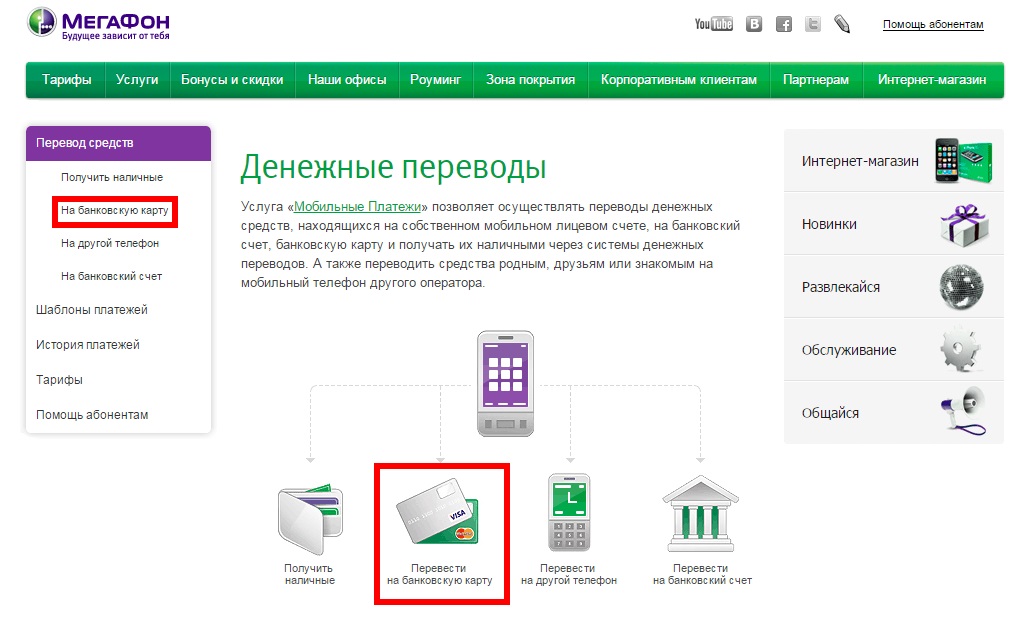 Apple, BlackBerry Android и Windows Phone не поддерживают перемещение файлов из памяти устройства на SD-карту.
Apple, BlackBerry Android и Windows Phone не поддерживают перемещение файлов из памяти устройства на SD-карту.
Android — HTC
- Подключите шнур USB к телефону, затем к компьютеру.
- Для достижения наилучших результатов используйте USB-кабель, входящий в комплект телефона.
- Щелкните Открыть папку для просмотра файлов и щелкните OK .
- Найдите файлы, которые вы хотите переместить.
- Вырежьте или скопируйте и вставьте нужные файлы из внутренней памяти на SD-карту..
- Tap Отключить хранилище от ПК
Android-LG
- Нажмите Диспетчер файлов > Все файлы .
- Tap Внутренняя память .
- Перейдите к нужному файлу или папкам, которые вы хотите переместить на SD-карту.
- Коснитесь значка управления файлами (стрелка вниз).
- Установите флажок слева от каждого нужного файла или папки.
- Коснитесь SD-карты .

- Перейдите внутри вашей SD-карты туда, куда вы хотите переместить файлы или папки.
- Нажмите Переместите .
Android — Samsung
- На любом главном экране нажмите «Приложения».
- Коснитесь Мои файлы .
- Нажмите Память устройства .
- Перейдите в хранилище вашего устройства к файлам, которые вы хотите переместить на внешнюю SD-карту.
- Коснитесь ЕЩЕ , затем коснитесь Изменить .
- Поставьте галочку рядом с файлами, которые вы хотите переместить.
- Коснитесь ЕЩЕ , затем коснитесь Переместить .
- Нажмите Карта памяти SD .
- Перейдите внутри внешней карты памяти туда, куда вы хотите переместить файлы или папки.
- Нажмите Перейти к .
- Чтобы скопировать файл, нажмите Вставьте сюда .
BlackBerry OS
- На главном экране прокрутите и выберите All .

- Прокрутите и выберите Носитель .
- Нажмите клавишу меню .
- Прокрутите и выберите Исследовать .
- На экране File Folders выберите Media Card или Device . .
- Перейдите к файлу, который хотите скопировать.
- Нажмите клавишу меню .
- Прокрутите и выберите Копировать .
- Вернитесь к экрану File Folders.
- Прокрутите и выберите Устройство или Медиа-карта .
- Перейдите к папке, в которую вы хотите скопировать файл.
- Нажмите клавишу меню .
- Прокрутите и выберите Вставить .
Передача файлов — ПК
Это универсальные шаги для устройств Android, Apple и Windows Phone, использующих Windows Autoplay. BlackBerry требует, чтобы вы сначала загрузили и установили ссылку BlackBerry. Имейте в виду, что в зависимости от компьютера и устройства некоторые названия меню или функции могут различаться.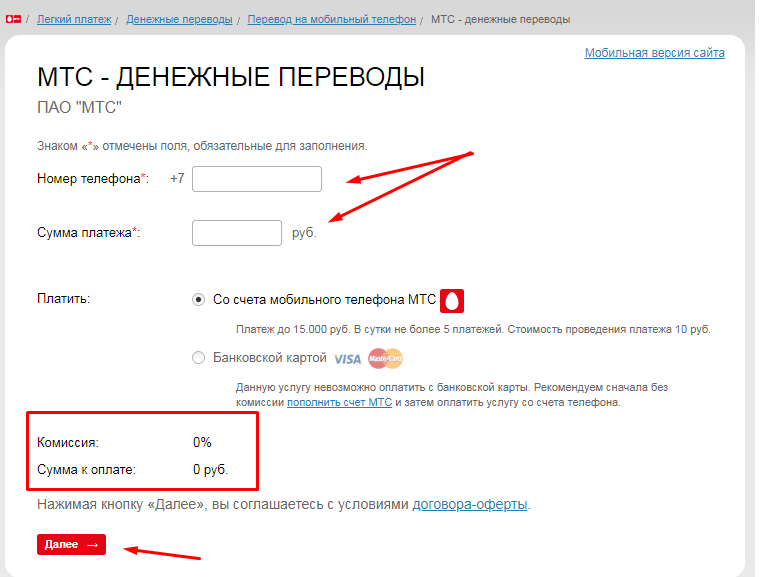
- С помощью USB-кабеля, входящего в комплект телефона, подключите телефон к компьютеру.
- При необходимости коснитесь на телефоне строки Статус , перетащите вниз, чтобы открыть экран Уведомление , коснитесь USB подключено , затем коснитесь USB для … уведомления.
- На вашем компьютере Windows Autoplay подключится к устройству. Щелкните Открыть папку для просмотра файлов > OK при появлении запроса. Другие параметры передачи могут отображаться в зависимости от того, какое программное обеспечение установлено на компьютере, например, Samsung Kies, приложения Microsoft и т. д.
- Когда появится окно «Съемный диск», нажмите Открыть папку для просмотра файлов > OK . Появится несколько папок с файлами (которые находятся на вашем телефоне):
- В одной папке есть файлы, сохраненные в памяти вашего телефона.
- В одной папке есть файлы, сохраненные на SD-карте.
- Найдите папку, содержащую файлы, сохраненные на SD-карте, и щелкните, чтобы открыть ее.

- Выполните одно из следующих действий:
- Переместите файлы с компьютера на SD-карту
- Найдите файлы, которые вы хотите переместить с вашего компьютера.
- Вырежьте/скопируйте и вставьте нужные файлы с вашего компьютера на SD-карту. Вы также можете перетаскивать элементы.
- Переместить файлы с SD-карты на компьютер:
- Прежде чем начать, обратите внимание, что может оказаться полезным создать на компьютере папку для хранения файлов, перемещаемых с SD-карты.
- Найдите файлы, которые вы хотите переместить, в папке SD-карты.
- Вырежьте/скопируйте и вставьте нужные файлы с SD-карты на компьютер. Вы также можете перетаскивать элементы.
- Переместите файлы с компьютера на SD-карту
- Когда закончите, безопасно отключите телефон от компьютера (например, коснитесь параметра Отключить от ПК на телефоне).
Передача файлов — Mac
Android
Для передачи файлов на вашем компьютере должна быть установлена программа Android File Transfer. Android File Transfer совместим с Mac OS X 10.5 или более поздней версии и Android 3.0 или более поздней версии. После установки выполните остальные шаги, описанные в разделе «Передача файлов — ПК, шаги 9».0003
Android File Transfer совместим с Mac OS X 10.5 или более поздней версии и Android 3.0 или более поздней версии. После установки выполните остальные шаги, описанные в разделе «Передача файлов — ПК, шаги 9».0003
Apple
Следуйте инструкциям, доступным в iTunes 11 для Mac: Передавайте файлы между компьютером и мобильными приложениями.
BlackBerry
Для передачи файлов на вашем компьютере должен быть установлен BlackBerry Link. После установки выполните остальные шаги, приведенные в разделе «Передача файлов — ПК», шаги
Windows phone
. Эти шаги требуют, чтобы ваше устройство Windows phone поддерживало SD-карту. Mac должен будет поддерживать SD-карту, и ее нужно будет удалить из устройства Windows phone, чтобы выполнить следующие шаги.
- Подключите или вставьте SD-карту в устройство чтения на Mac.
- Откройте нужное расположение файлов на Mac, между которыми вы хотите передавать файлы.
- Найдите папку телефона (обычно это имя телефона).

- Перетащите нужные файлы из папки Mac в папку телефона или наоборот, чтобы перенести их с SD-карты на компьютер.
Приложение для международных денежных переводов
Отправляйте деньги, отслеживайте денежные переводы, оплачивайте счета, просматривайте обменные курсы и находите адреса агентов — все это в пути с Western Union ® приложение для денежных переводов. Переводите деньги на международном уровне с помощью нашего приложения, чтобы поддержать близких в Южной Америке, Европе, Азии и других странах.
Надежная
Отправить свои деньги с уверенностью благодаря нашим зашифрованным переводам денег
Надежные
Отправьте свои деньги с уверенностью благодаря нашему зашифрованным деньгам. выберите отправку денег через Western Union
Нам доверяют по всему миру
Миллионы людей по всему миру предпочитают отправлять деньги через Western Union
Просто и быстро
Выберите способ оплаты, который подходит вам, вашим друзьям и близким
Просто и быстро
Выберите способ оплаты оплата, которая подходит вам, вашим друзьям и семье
Пригласите друга!
Вы оба получите электронный подарочный код Amazon. com на 20 долларов 1 .
com на 20 долларов 1 .
Действуют положения и условия.
Узнать больше
Отправляйте деньги со своего смартфона с помощью нашего приложения для денежных переводов
Простое сканирование карты
Быстро осуществляйте денежный перевод на своем мобильном телефоне, настроив карточные платежи. Избегайте ошибок, просто сканируя свою кредитную 2 или дебетовую карту с помощью камеры на вашем устройстве.
Удобный просмотр обменных курсов
Мгновенный просмотр последних международных обменных курсов с помощью виджета в нашем мобильном приложении для денежных переводов. Посмотрите, как доллар США сравнивается с другими валютами на ходу.
Быстрые повторные переводы
Сохраните данные получателя в списке повторной отправки и быстро совершайте повторные международные денежные переводы через приложение.
Оплачивайте счета на ходу
От оплаты автомобиля до ипотеки — оплачивайте счета в любое время и в любом месте с помощью нашего приложения для денежных переводов.
Легко отправить, просто получить
Используйте приложение Western Union® для отправки денег и выберите, как ваш получатель получит средства.
Повышенная надежность и спокойствие
Повышенная надежность и спокойствие
Включен Touch ID
Легко отправляйте деньги с помощью нашего приложения за считанные секунды, используя вход по отпечатку пальца в одно касание.
Отслеживание перевода
Следите за статусом вашего денежного перевода в нашем приложении с вашим уникальным номером отслеживания (MTCN).
Защищенные платежи
Мы соблюдаем требования PCI DSS и стремимся обеспечить безопасность ваших данных и платежей.
Зашифрованные переводы
Мы используем шифрование, чтобы защитить ваши внутренние и международные денежные переводы.
Отправляйте деньги через приложение, доступное для получения в течение нескольких минут
Сохраняйте данные о семье и друзьях, чтобы упростить повторные денежные переводы.
Отслеживайте свой перевод из Миннеаполиса в Мали и получайте уведомления, когда он будет выполнен.
Начните денежный перевод в приложении и оплатите его позже наличными в офисе агента.
Отсканируйте QR-код, чтобы загрузить приложение WU.
по состоянию на декабрь 2021 г.
Оплачивается способ, который работает для вас
непосредственно с вашего банковского счет
Кредитной картой 2 /дебетовой картой
Причины выбрать Western Union
Начните с приложения для денежных переводов, платите наличными
Сэкономьте время на кассе, запустив денежный перевод в нашем приложении и заплатив наличными в отделении участвующего агента. Посетите один из более чем 61 000 5 по всей территории США.
Посетите один из более чем 61 000 5 по всей территории США.
Приверженность безопасности
Наши усилия по шифрованию и предотвращению мошенничества помогают защитить ваши переводы Western Union ® .
Мы работаем по всему миру
С помощью приложения легко отправлять деньги за границу. Мы переводим деньги в более чем 200 стран и территорий.
Получайте вознаграждение в программе My WU
®Накапливайте баллы 6 каждый раз, когда вы отправляете деньги через приложение. Получите скидки на комиссию за перевод 7 со специальными предложениями исключительно для членов My WU SM .
Часто задаваемые вопросы о приложении Western Union
®Как получить мобильное приложение для денежных переводов?
Приложение Western Union® для iOS можно загрузить из Apple App Store. Кроме того, наше приложение для денежных переводов доступно для устройств Android в Google Play.
Кроме того, наше приложение для денежных переводов доступно для устройств Android в Google Play.
Скачать в App Store
Получить в Google Play
Как отправить деньги с помощью приложения для денежных переводов Western Union ® ?
Просто следуйте этим простым шагам, чтобы отправить деньги с помощью нашего приложения:
- Если у вас уже есть приложение для денежных переводов Western Union ® , войдите в систему, используя Touch ID или свои учетные данные. Если у вас еще нет нашего приложения, просто загрузите его в Apple App Store или Google Play Store. Новые пользователи могут выполнить шаги, чтобы зарегистрировать профиль с вашим адресом электронной почты. Вы можете подтвердить свой профиль, используя водительские права, паспорт или удостоверение личности государственного образца.
- Начните переводить деньги с помощью приложения, указав страну назначения и сумму, которую хотите отправить.
- Выберите удобный для вас способ выплаты — напрямую на банковский счет, для получения наличными или на мобильный кошелек 3 в зависимости от страны получателя.
 Введите данные получателя.
Введите данные получателя. - Оплатите денежный перевод кредитной 2 /дебетовой картой или со своего банковского счета.
- Мы предоставим номер для отслеживания (MTCN). Поделитесь этим со своим получателем, чтобы отслеживать средства. При отправке на мобильный кошелек 3 , вы и ваш получатель получите уведомление с подтверждением в виде текстового уведомления, когда деньги будут доставлены.
Какую информацию мне нужно предоставить, чтобы отправить деньги с помощью приложения для денежных переводов Western Union®?
Новые клиенты могут зарегистрироваться в нашем мобильном приложении для денежных переводов всего за несколько минут. Вам нужно будет подтвердить свой адрес электронной почты в целях безопасности и предоставить как минимум один из следующих типов удостоверения личности, выданного правительством США:
- .Водительские права
- Паспорт
- Удостоверение личности с фотографией
Для осуществления денежного перевода вам также потребуются ключевые данные о получателе. Они могут включать их имя и адрес, а также информацию о банковском счете.
Они могут включать их имя и адрес, а также информацию о банковском счете.
Могу ли я платить наличными, даже если я использую приложение Western Union ® для отправки денег?
Да, вы можете сэкономить время на кассе, запустив внутренний или международный денежный перевод в нашем приложении или онлайн и заплатив наличными в отделении участвующего агента. Когда вы начнете денежный перевод в приложении, вам будет предоставлена возможность заплатить наличными в офисе агента.
Безопасны ли приложения для денежных переводов?
Мы стремимся обеспечить безопасность данных, которые вы предоставляете через наше приложение для денежных переводов. Мы используем различные методы для защиты конфиденциальности вашей личной информации, включая технологию SSL.
Вы можете узнать больше в нашей Политике конфиденциальности.
Могу ли я отправлять деньги за границу через приложение?
Да, вы можете отправлять деньги друзьям и родственникам за границу или домой через наше приложение. Сделать международный денежный перевод через приложение так же просто, как выбрать страну, в которой находится ваш получатель.
Сделать международный денежный перевод через приложение так же просто, как выбрать страну, в которой находится ваш получатель.
Остались вопросы?
Свяжитесь с нашей службой поддержки клиентов или посетите нашу страницу часто задаваемых вопросов для получения дополнительной информации.
На нас полагаются клиенты по всему миру
Наша цель в Western Union — соединять друзей и семьи через границы и океаны. Отправляйте средства со спокойной душой через наше удобное приложение для международных денежных переводов — на миллиарды банковских счетов, мобильные кошельки3 или для инкассации. Если вы хотите перевести деньги другим способом, просто зарегистрируйте бесплатный онлайн-профиль или обратитесь к ближайшему отделению Western Union.
Шифрование помогает защитить каждый денежный перевод
Мы стремимся обеспечить безопасность ваших данных
1 Применяются положения и условия.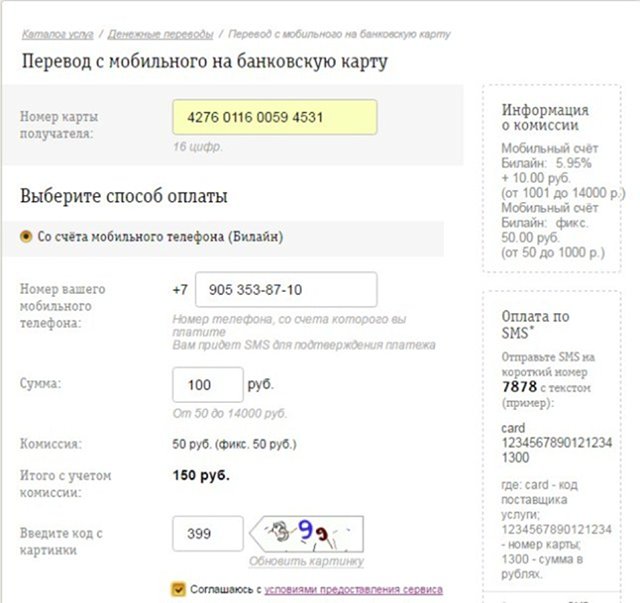 Применяются ограничения, см. amazon.com/gc-legal
Применяются ограничения, см. amazon.com/gc-legal
2 . Если вы используете кредитную карту, может взиматься комиссия эмитента карты за выдачу наличных и соответствующие проценты. Чтобы избежать этих комиссий или снизить комиссию, используйте дебетовую карту или проверьте другие способы оплаты.
3 Средства будут выплачены поставщику счета mWallet получателя для зачисления на счет, привязанный к номеру мобильного телефона получателя. Могут взиматься дополнительные сторонние сборы, в том числе плата за SMS и превышение лимита счета, а также комиссия за снятие наличных. Наличие средств зависит от условий обслуживания. См. Мобильная форма для ограничений.
4 Средства могут быть задержаны или услуги недоступны в зависимости от определенных условий транзакции, включая отправленную сумму, страну назначения, доступность валюты, нормативные требования, требования к идентификации, часы работы агента, разницу в часовых поясах или выбор вариантов с задержкой. Для мобильных транзакций средства будут выплачиваться поставщику счета mWallet получателя для зачисления на счет, привязанный к номеру мобильного телефона получателя. Могут взиматься дополнительные сторонние сборы, в том числе плата за SMS и превышение лимита счета, а также комиссия за снятие наличных. Информацию об ограничениях смотрите в форме перевода.
Для мобильных транзакций средства будут выплачиваться поставщику счета mWallet получателя для зачисления на счет, привязанный к номеру мобильного телефона получателя. Могут взиматься дополнительные сторонние сборы, в том числе плата за SMS и превышение лимита счета, а также комиссия за снятие наличных. Информацию об ограничениях смотрите в форме перевода.
5 Данные сети на 30 сентября 2021 г.
6 Скидки на комиссию распространяются только на комиссию за перевод Western Union® за одну транзакцию Western Union Money Transfer® или Quick Collect®. Исключая все другие услуги, включая, помимо прочего, онлайн-оплату счетов и денежные переводы через приложения социальных сетей/чатов. Использованные баллы не подлежат возврату, и если сумма комиссии за перевод меньше погашенной скидки, денежные средства, кредит или возмещение не предоставляются. Western Union оставляет за собой право предлагать рекламные акции/скидки, которые нельзя сочетать со снижением комиссий My WU®.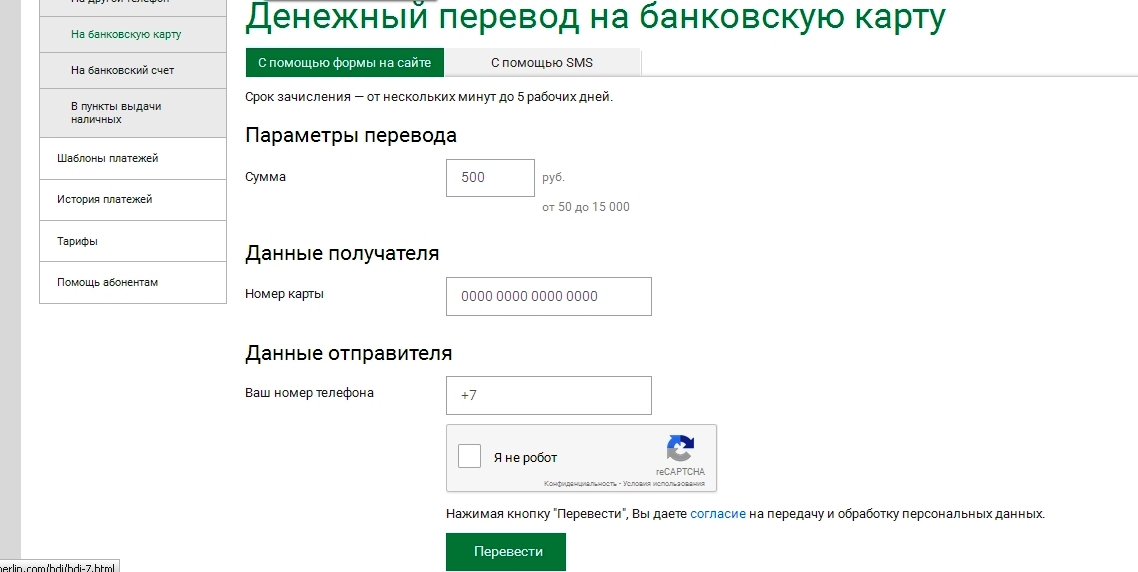

 Большинство смартфонов поддерживают карты micro SD.
Большинство смартфонов поддерживают карты micro SD.



 Введите данные получателя.
Введите данные получателя.